1、点击桌面我的电脑或任务栏中的文件资源管理器图标;
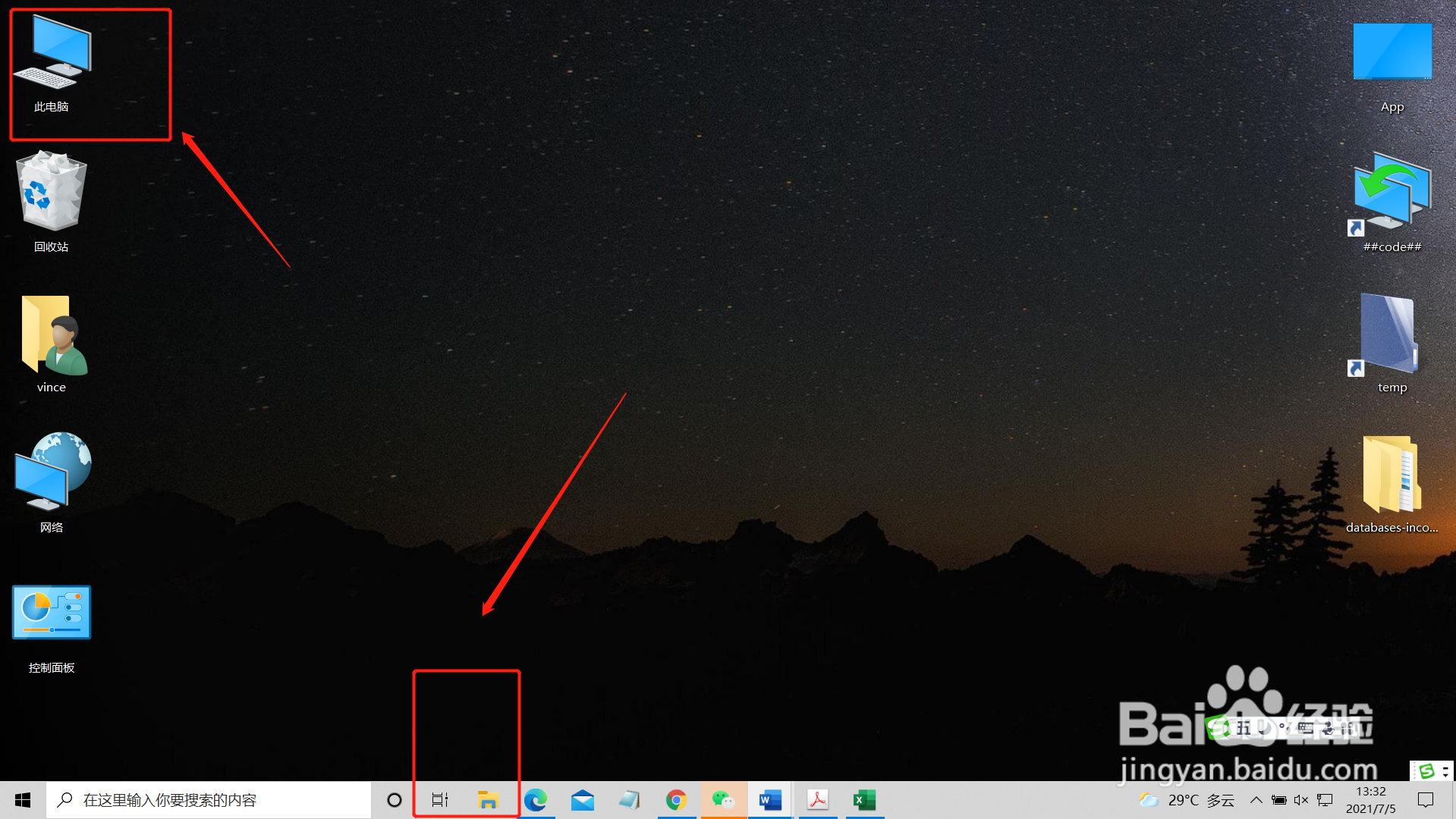
2、打开后,进入要浏览的文件目录 ;
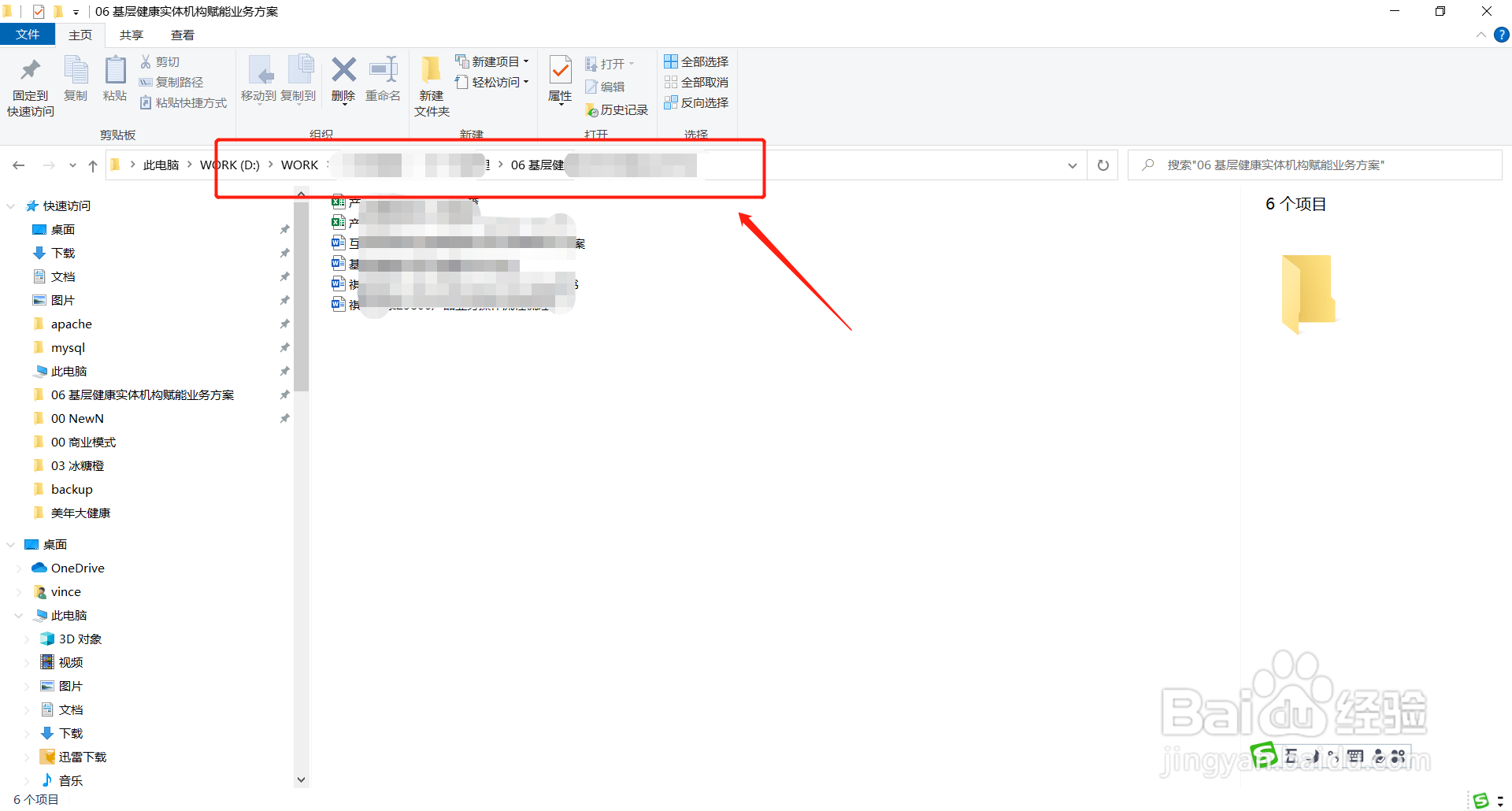
3、再点击资源管理器上面的查看标签;
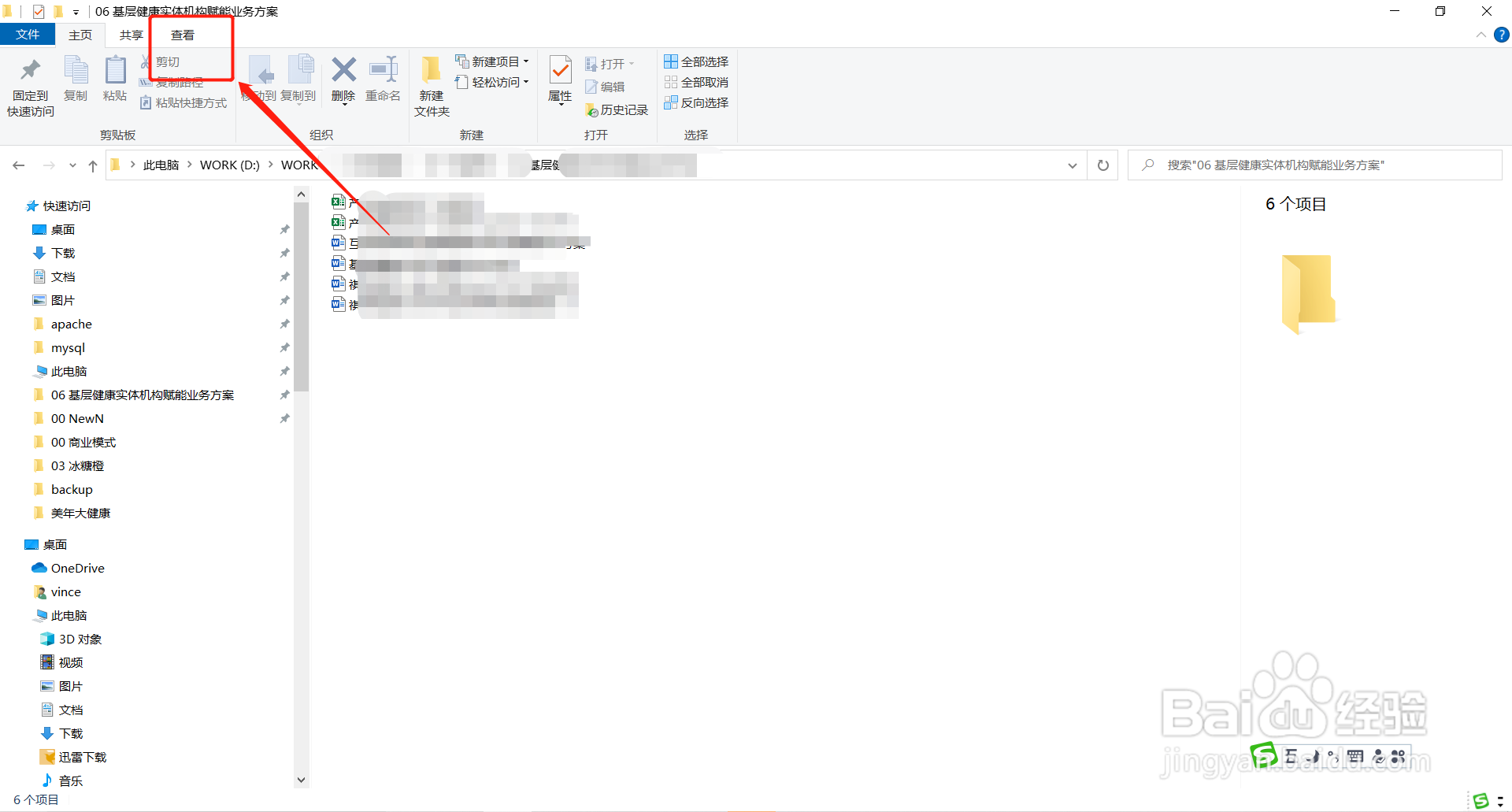
4、打开查看标签后,点击预览窗格;

5、再点击要预览的文件名;

6、在窗口右侧显示文件的详细内容,可以调整大小显示或是拖动垂直和水平滚动条查看更多内容。word,excel,txt等格式文件都可以支持预览。

时间:2024-10-12 03:24:33
1、点击桌面我的电脑或任务栏中的文件资源管理器图标;
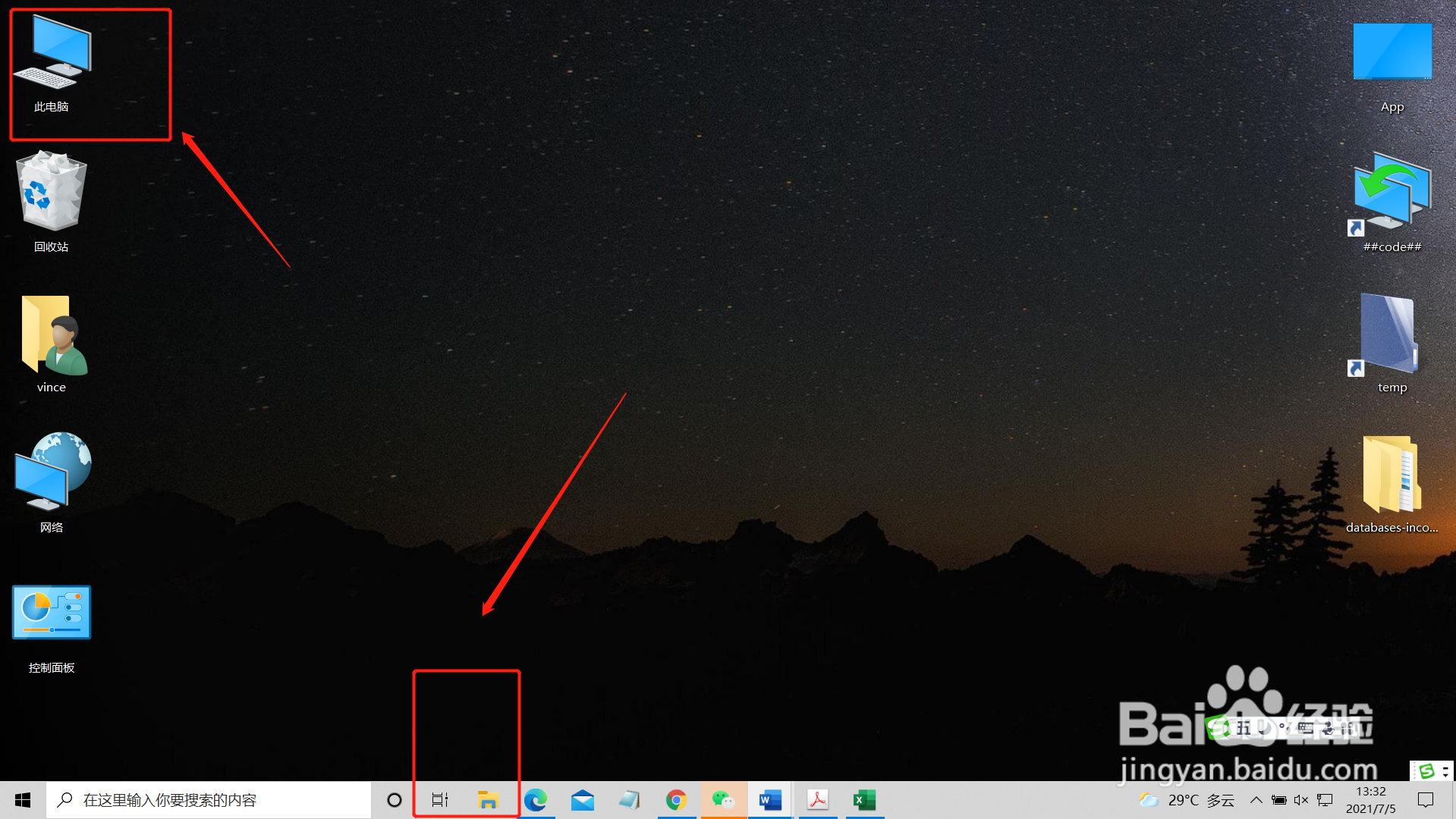
2、打开后,进入要浏览的文件目录 ;
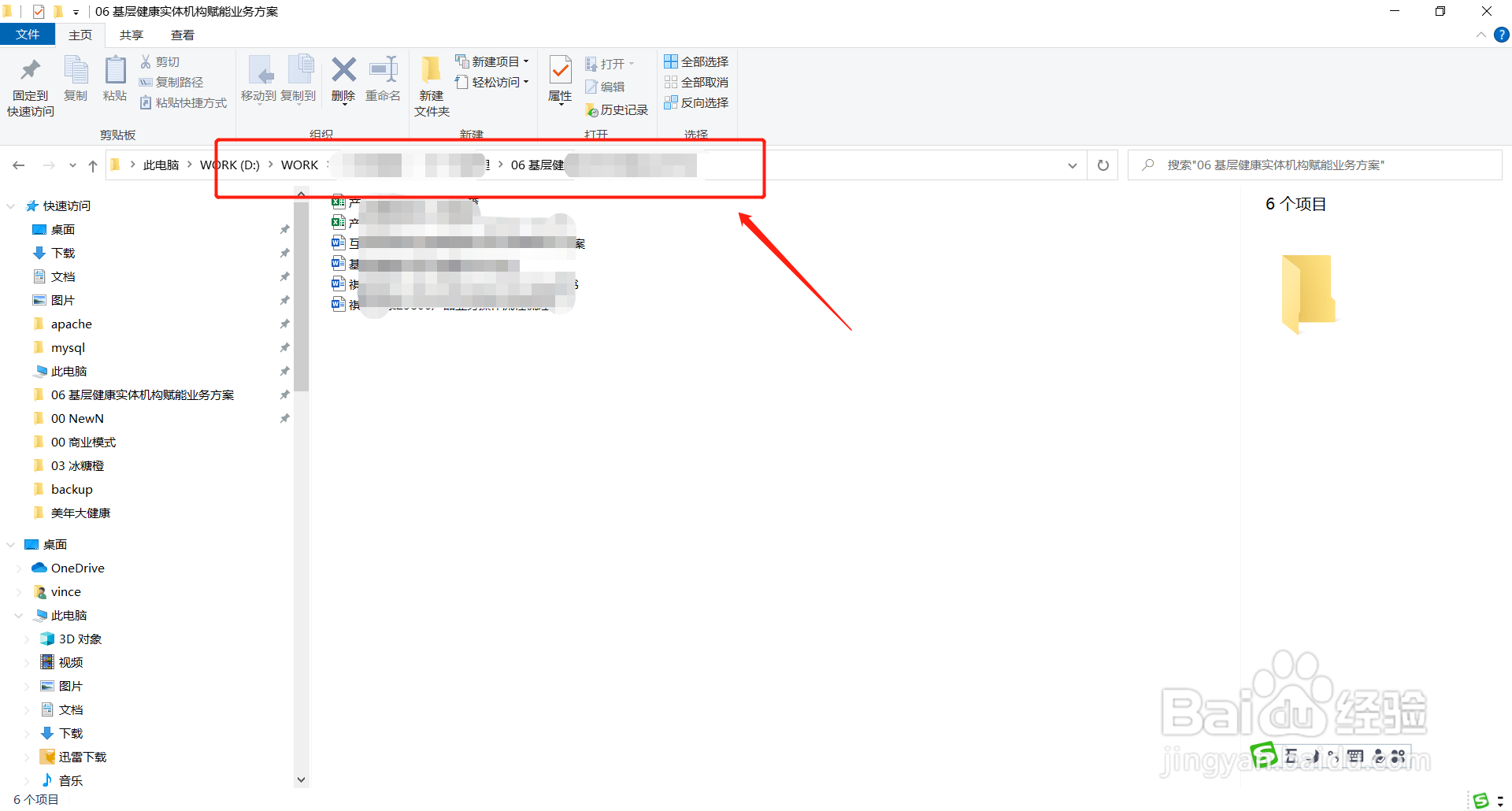
3、再点击资源管理器上面的查看标签;
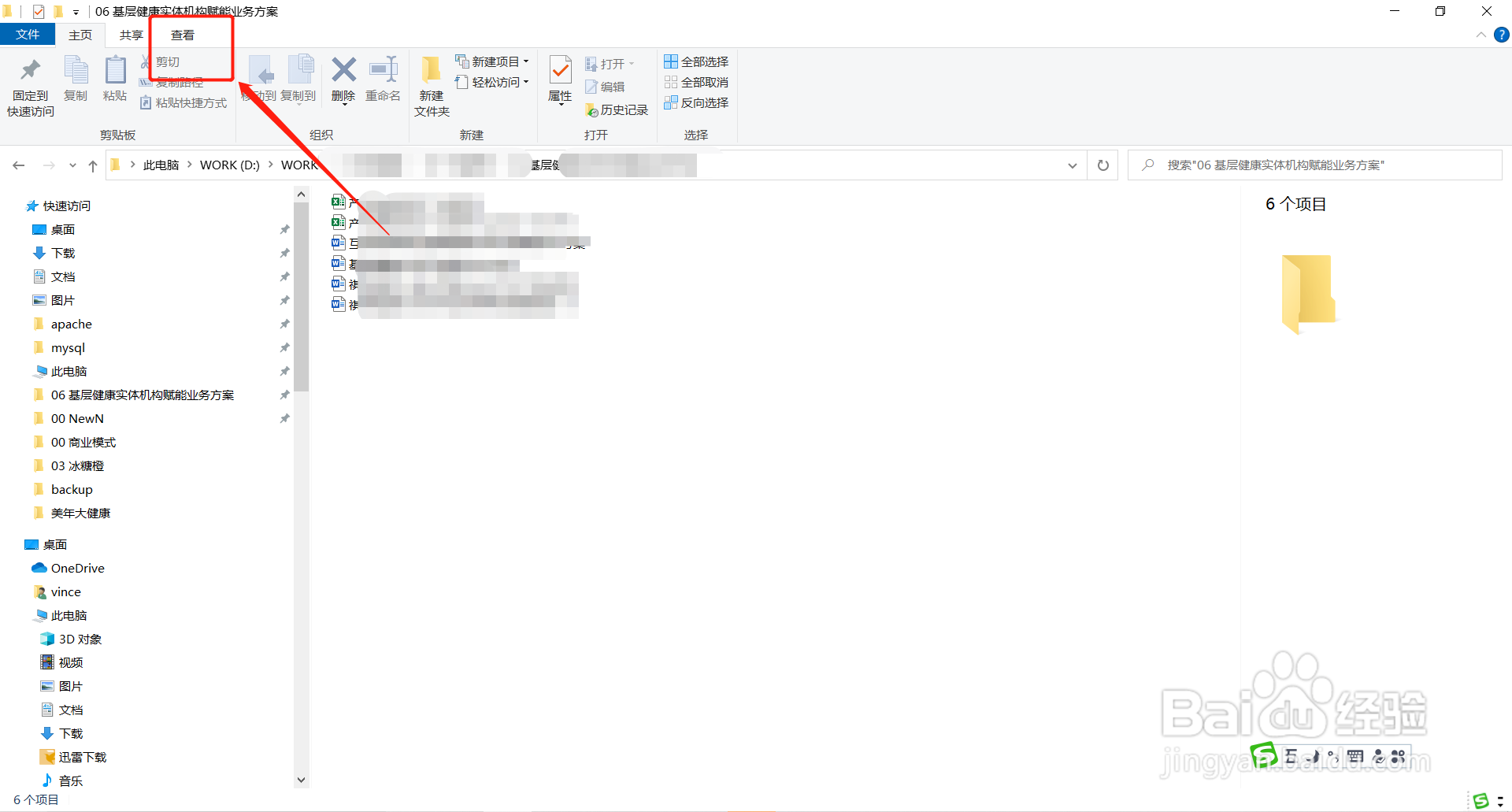
4、打开查看标签后,点击预览窗格;

5、再点击要预览的文件名;

6、在窗口右侧显示文件的详细内容,可以调整大小显示或是拖动垂直和水平滚动条查看更多内容。word,excel,txt等格式文件都可以支持预览。

